-
win10开机密码如何设置图文教程
- 2021-01-11 11:12:03 来源:windows10系统之家 作者:爱win10
Windows 10 系统中如何增加开机密码?对于很多不会的用户可能有些不习惯,毕竟新版本的 Windows 10 系统做了很大更改。今天我们就一起来看看 Windows 密码如何设置吧。
1、按 Win+I 打开 Windows 设置,在这里找到帐户并打开。
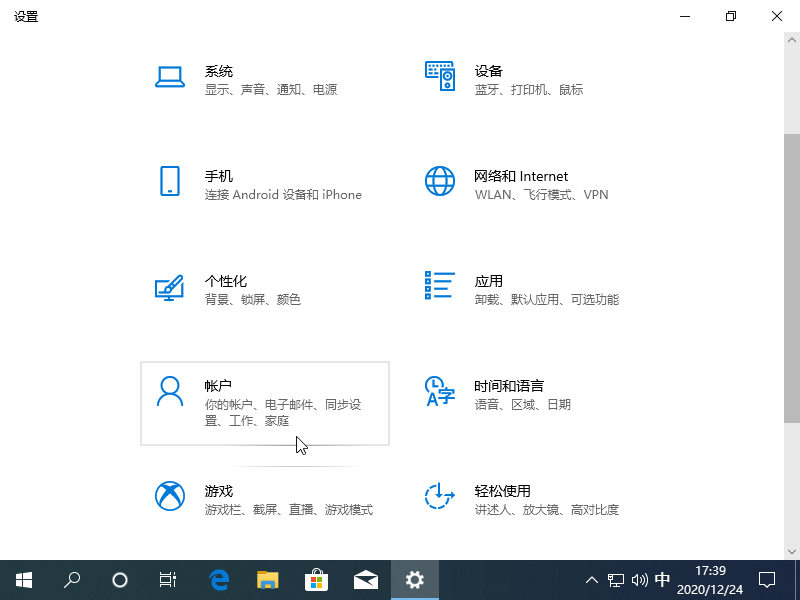
2、在帐户选项中,从左侧找到登录选项,然后选择密码,在这里点击添加。

3、在创建密码选项中输入您的新密码以及确认密码和密码提示,然后点击下一步就可以了。
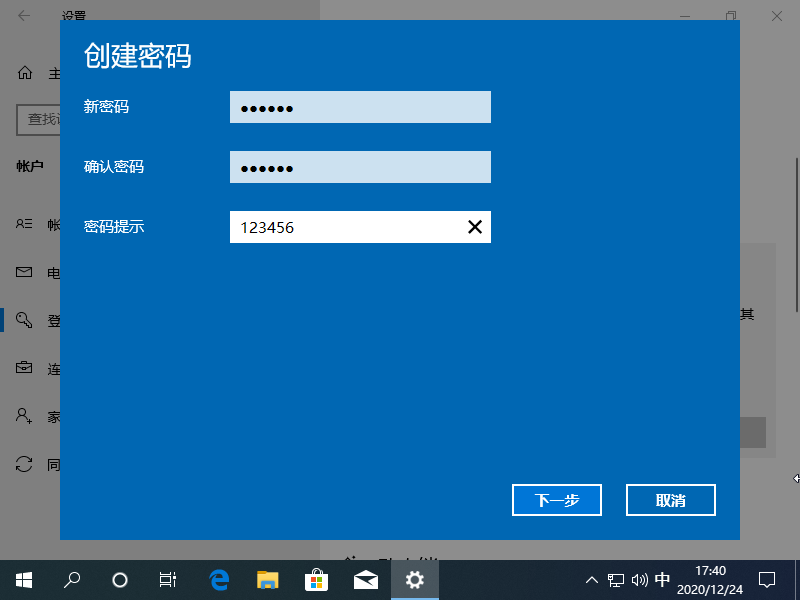
以上就是win10开机密码如何设置图文教程,是不是和之前的 Windows 设置密码方式不一样,你学会了吗?
猜您喜欢
- 教您网络适配器如何设置2019-03-30
- windows遇到关键问题将在一分钟后重启..2018-09-06
- win10 64位装机版系统后任务栏透明设..2017-07-18
- win7密钥win10能用吗2022-05-15
- win10自带截图保存在哪2020-10-07
- win10游戏版一键重装图文教程..2017-07-03
相关推荐
- 小编告诉你windows10的配置要求.. 2017-10-17
- 小编告诉你win10系统怎么开启管理员权.. 2017-10-09
- win10更新不动如何解决 2023-01-12
- win10系统重装教程 2022-05-05
- win10专业版激活密钥最新版使用方法.. 2022-06-05
- win10到底有几个版本 2020-06-12





 魔法猪一健重装系统win10
魔法猪一健重装系统win10
 装机吧重装系统win10
装机吧重装系统win10
 系统之家一键重装
系统之家一键重装
 小白重装win10
小白重装win10
 电脑公司Ghost Win7 SP1 x86纯净版系统下载(32位)v1906
电脑公司Ghost Win7 SP1 x86纯净版系统下载(32位)v1906 Flash相册制作大师v9.6 官方最新安装版 (制作Flash相册浏览)
Flash相册制作大师v9.6 官方最新安装版 (制作Flash相册浏览) 萝卜家园Ghost xp sp3电脑城装机版 2013.03
萝卜家园Ghost xp sp3电脑城装机版 2013.03 一键排版 v1.0(网站编辑工具)
一键排版 v1.0(网站编辑工具) Free MP3 Cutter and Editor 2.6汉化版 (音频切割与编辑工具)
Free MP3 Cutter and Editor 2.6汉化版 (音频切割与编辑工具) 新萝卜家园Win7系统下载32位纯净版1801
新萝卜家园Win7系统下载32位纯净版1801 小白系统 gho
小白系统 gho 石青微博刷粉
石青微博刷粉 深度技术 Gho
深度技术 Gho 系统之家ghos
系统之家ghos 雨林木风Win7
雨林木风Win7 新萝卜家园wi
新萝卜家园wi 小白系统win1
小白系统win1 雨林木风xp s
雨林木风xp s Microsoft To
Microsoft To 深度技术win1
深度技术win1 深度技术ghos
深度技术ghos 粤公网安备 44130202001061号
粤公网安备 44130202001061号